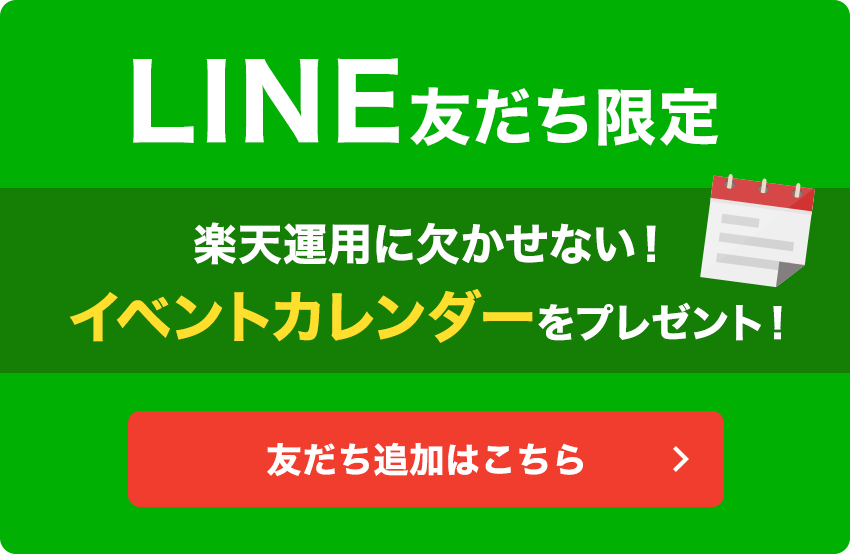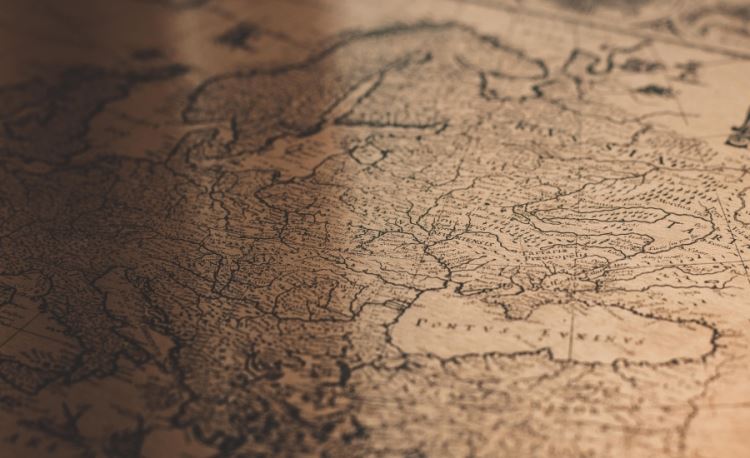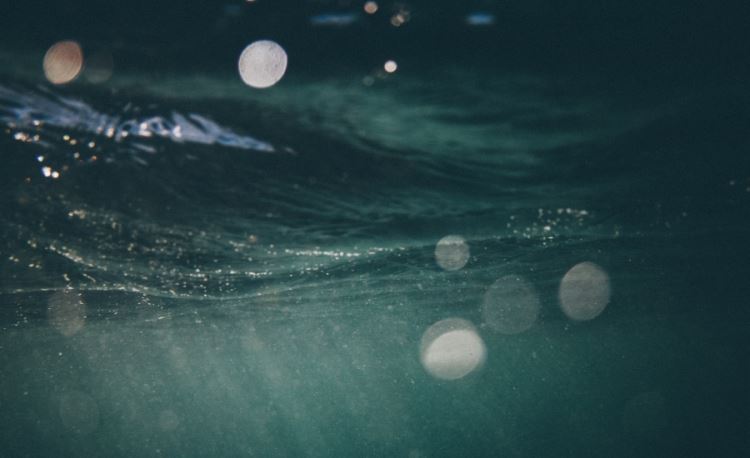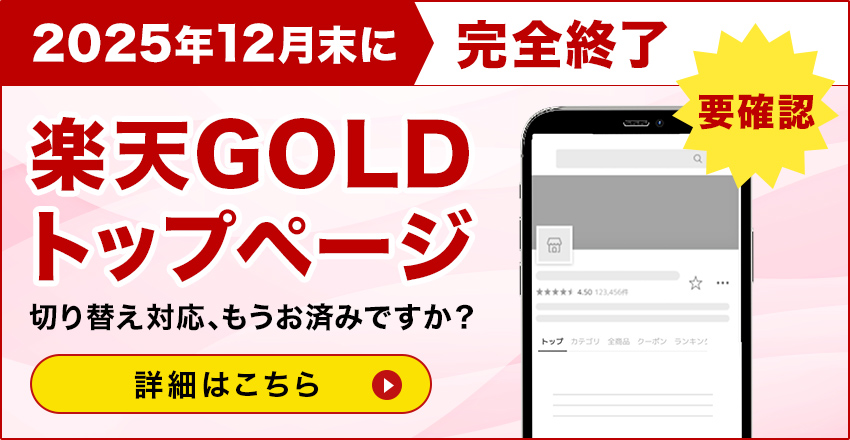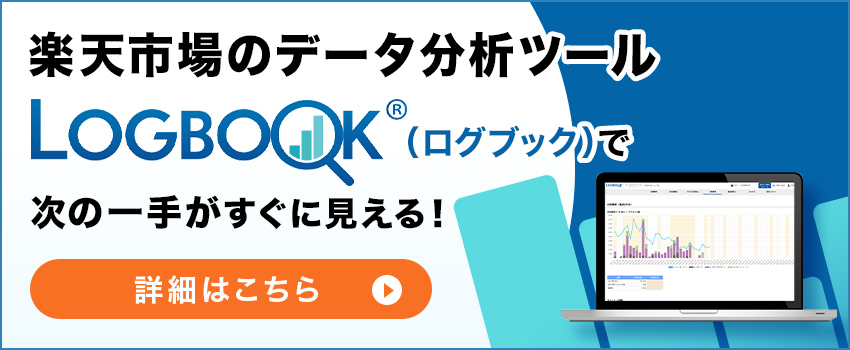楽天市場では商品説明文に動画を設置する店舗が増えてきました。
商品やサービスを動画で紹介することで、どのような効果が見込めるのでしょうか。
今回は動画を活用するメリットや実際に楽天市場で動画を設置する方法をご紹介します。
なぜ動画を活用する必要があるのか
楽天市場の商品ページに動画を設置する店舗が増えてきました。
動画を設置する店舗が増えた背景には
- 動画視聴の環境が整ってきた(5G対応機器の増加など)
- 動画を視聴するデバイスを手に取る人が増えた(PCだけでなくスマホ、タブレットなど)
- 動画コンテンツのプラットフォームの増加(YouTubeなど)
などが挙げられます。
5G時代へ突入してきた昨今では、テキストを読ませるページよりも、動画で魅せたほうがより効果的なケースもあります。
動画はどのような効果が期待できるか
動画時代と呼ばれるこの頃に、楽天市場をはじめとするECサイト(モール)ではどのような効果が期待できるのでしょうか。
- 商品、ブランドの認知拡大ができる
- 商品の売上をアップさせる
- サービスの使い方の説明がテキストよりも分かりやすく伝わる
- お客様の声などよりリアルな感情を伝えることができる
- 企業のPR動画としても活用することが可能
動きをともなう動画は、人の目を引きやすい特徴があります。
とくにECサイトは商品の魅力が伝わらなければ売ることができません。
かといってどれだけ長文を書いてもユーザーはなかなか読んではくれません。
動画はテキストや画像に比べて、伝えられる情報量が圧倒的に多いので、商品や店舗の魅力を伝えるのにうってつけのコンテンツとなり得ます。
また動画は、視覚・聴覚に訴えるため、素材感やブランドの世界観などの抽象的な紹介することにも適しています。
楽天市場で動画を設置する方法
ここからは実際に楽天市場のページに動画を設置する方法をご紹介します。
1.R-Cabinetを使用して動画を埋め込む方法
まず初めに、RMSのキャビネットを使って動画を埋め込む方法を紹介します。
R-Cabinetとは
楽天市場で画像の登録や管理が簡単にできる、画像・動画管理機能です。
主な機能として、画像のフォルダ管理、FTPによる大量画像登録、画像削除、登録画像の検索/並べ替え、画像の編集(画像名称変更/サイズの縮小)などがあります。
R-Cabinetに動画をアップロードする
RMS > 店舗設定 4.画像・動画登録 > 動画管理
アップすると下記のように表示されるので、「貼り付け用HTMLソース」をコピーします。あとは商品ページにコピーしたHTMLソースを貼り付けるだけ。
これでPC・スマホともに、商品ページに動画を設置することが可能です。
【注意】動画のアップロード容量について
アップロードできる動画ファイルの1ファイルのサイズは200MBまでとなっております。実はこのルールが動画をアップロードする際に一番厄介なポイントです。なぜならば200MBという容量は、かなり画質が低い動画しかアップできない場合がほとんどだからです。
ですので、R-Cabinetを使用するケースは
- 商品画像の部分に入れたい
- 楽天GOLDを使用せずに画像を設置したい
という場合に使用するのがよいでしょう。
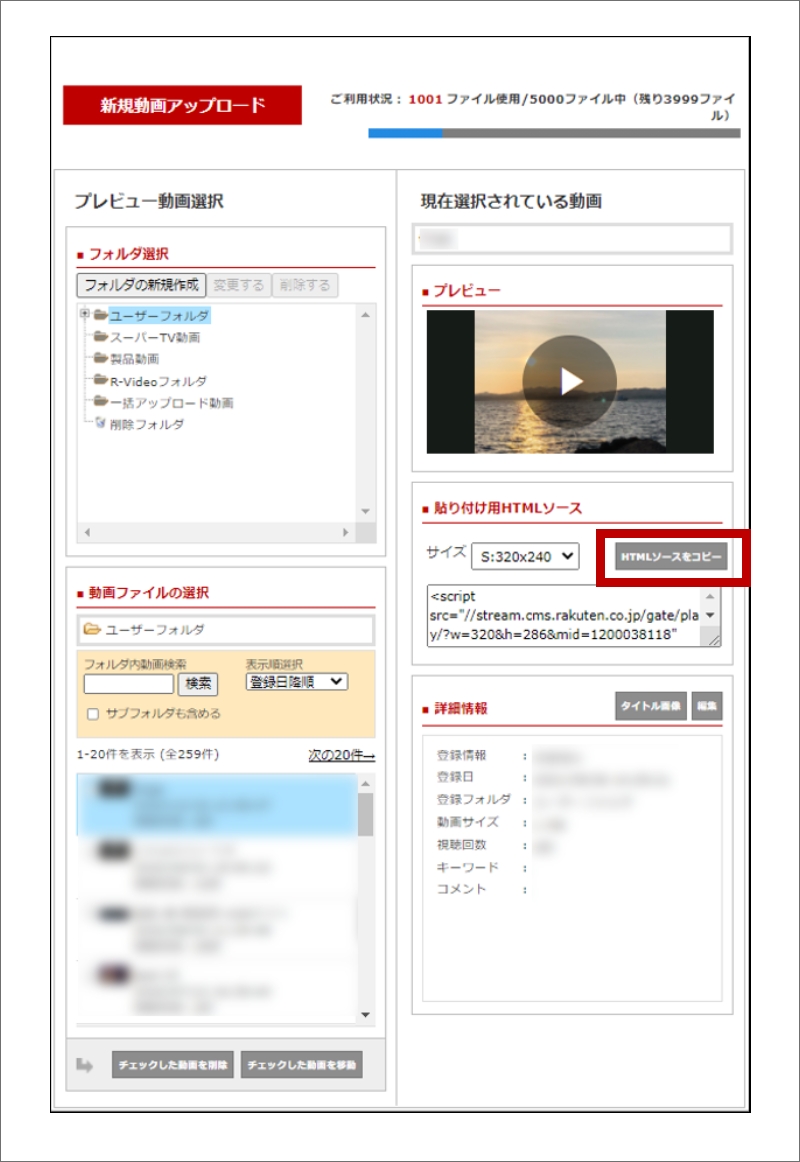
2.楽天GOLDを利用して動画をアップロードする方法
R-Cabinetを使用する以外にも楽天GOLDを使用して動画を設置することが可能です。その際にはiframeというHTMLを使用して設置する必要があります。
例としてYouTubeの動画を商品ページに設置する方法をご紹介します。
手順1.YouTubeで埋め込みたい動画のページから、「共有」をクリックする。
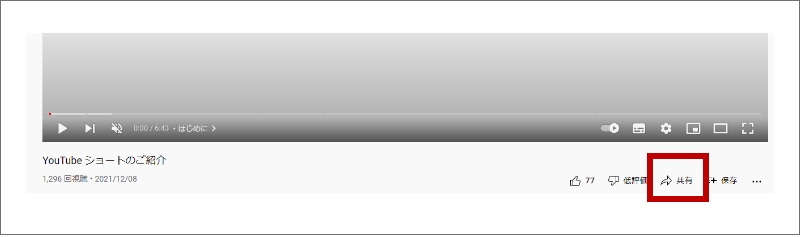
手順2.「埋め込む」をクリックした後に表示される画面で「コピー」をクリックする。
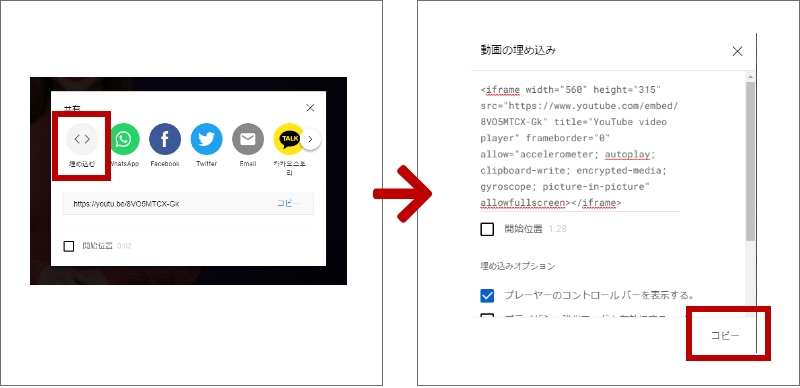
手順3.楽天GOLDに動画設置用のHTMLをアップロードする
下記のコードを記載した、「video.html」などと名前を付けたファイルを楽天GOLDのサーバーにアップします。
▼GOLDに設置するHTMLのコード
<iframe width="560" height="315" src="https://www.youtube.com/embed/8VO5MTCX-Gk" title="YouTube video player" frameborder="0" allow="accelerometer; autoplay; clipboard-write; encrypted-media; gyroscope; picture-in-picture" allowfullscreen></iframe>
手順4.楽天市場内の商品ページにiframeを記述する
楽天GOLDにファイルをアップロードできたら、商品ページ内に設置していきます。
下記コードを参考に、「PC用商品説明文」に記述してください。
▼商品ページに設置するiframeのコード
<iframe src="https://www.rakuten.ne.jp/gold/店舗ID/video.html" frameborder="0" width="695" height="390" scrolling="no"></iframe>
※width、heightの数値は任意で変更してください。
記述すると下記のように動画を設置することができました。
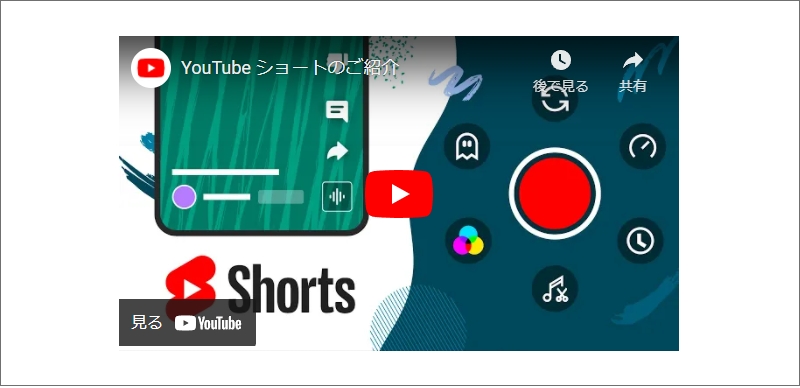
iframeを使うことで、YouTubeのような楽天市場外のサービスであっても動画を埋め込むことが可能になります。
スマホではどう対応するか
先述したのはPCでの対応方法となりますが、スマホは残念ながらPCのようにiframeを使用することはできません。
ですが、少し工夫をすることでスマホでもYouTube動画を設置することが可能となります。
手順1.楽天GOLDに動画のiframeを貼り付けたHTMLを設置する
※ここはPCと手順は同じです。
手順2.商品ページに飛び先用のキャプチャを貼り付ける。そこにタグを設定する。
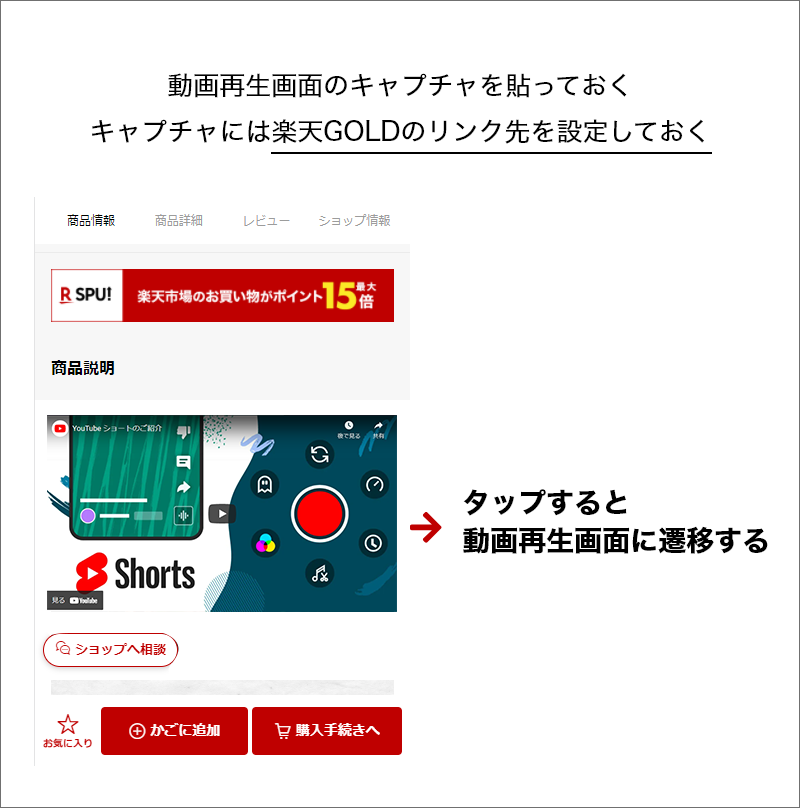
動画を埋め込むことはできないのですが、YouTubeの動画を再生させるページに遷移させることができました。
応用ですが、これでスマホでも動画を見に行くことが可能になります。
動画はユーザーに商品やサービスの良さを伝える有効な手段
動画時代に差し掛かり、文章よりも写真よりも、動画で商品やサービスの良さを伝える店舗が増えました。
楽天市場では容量制限などもあるものの、やり方次第でYouTubeなどの動画を設置することが可能です。
ユーザーに伝えやすい手法の一つとして、動画を活用してみてください。
キャプテンECは楽天運用の教育ツールとしても活用されています!
スタッフにシェアする: